 |
Je selecteert een melodiegedeelte (blok) met pijltjestoetsen of met de muis.
Een selectie wordt (doorgaans) weergegeven in rood. Hieronder zie je de laatste 4 achtste noten van de 1e maat geselecteerd.
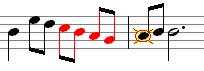
Met de pijltjestoetsen doe je dat door eerst de shift-toets in te drukken,
en terwijl die ingedrukt blijft, <![]() >
of <
>
of <![]() >
te drukken.
>
te drukken.
Als je ook nog de ctrl-toets erbij ingedrukt houdt dan wordt de selectie steeds met een maat uitgebreid, in plaats van met het volgende object.
|
<shift - |
breidt selectie uit met volgende noot |
|
<shift - |
breidt selectie uit met vorige noot |
|
<ctrl-shift - |
breidt selectie uit met volgende maat |
|
<ctrl-shift - |
breidt selectie uit met vorige maat |
|
<shift-end> |
om alles vanaf de huidige positie tot en met het einde te selecteren |
|
<shift-home> |
om alles vanaf de huidige positie tot en met het begin te selecteren |
|
<ctrl-a> |
om de hele partij te selecteren |
|
<shift- |
Als je niet alleen de huidige partij, maar ook alle andere partijen wilt selecteren tik je na het selecteren
van het gewenste gedeelte een keer <shift- |
Met de muis selecteren doe je als volgt: druk de linkermuisknop in op de linkerbovenhoek van het gebied dat je wilt selecteren, versleep de muis terwijl de knop blijft ingedrukt naar rechtsonder en laat de knop los.
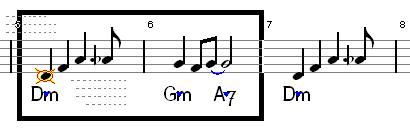
Een selectie wordt opgeheven zodra je de cursor verplaatst, of met de muis klikt.
Een selectie kun je gebruiken voor talloze zaken:
zetten van legatobogen en crescendi
aanpassen van eigenschappen van het blok (toonhoogte, duur, articulatie, versiering, stokrichting enz.)
hergebruik van fragmenten
Verwijderen van tekst uit de selectie
Gebruik het contextmenu na het maken van een selectie voor een overzicht van de mogelijkheden.


